BIOS , bilgisayar çalıştırıldığı(Açma tuşuna basıldığında) anda başlangıç ve denetim işlemlerini yönlendiren yazılımların bulunduğu bellek modülüdür. Bellek ve Yazılım BIOS olarak ifade edilir.

BIOS, günümüz anakartların çoğu Flash BIOS olarak da bilinen EEPROM (Elektrikle Silinebilir Programlanabilir Sadece Okunabilir Hafıza) adlı ROM bellek üzerinde bulunan yazılımdır.
BIOS (Basic Input / Output System- Temel Giriş/ Çıkış Sistemi ) kelimelerinin baş harflerinin birleşmesiyle meydana gelmiştir.
CMOS - CMOS Setup Utility
Bilgisayarla ilgili belirli ayarların yapmak için BIOS yada CMOS Setup Utility(CMOS Kurulum Programı) dediğimiz programı kullanılır. Açmak için genel olarak bilgisayar açılırken DEL tuşu(Anakarta bağlı olarak F1, F2, F10, ESC olarak değişir) kullanılır. Mavi ekrana sahip olan BIOS yada CMOS Setup Utility program açılır. (Ana karta göre açılan ekran değişir)

Açılan Program FLASH BIOS dediğimiz bellek üzerinden açılır. Burada yaptığımız değişiklikler CMOS denilen RAM yapıdaki bir bellek çeşidine kaydedilir. Yapılan değişikliklerin tutulması için bir pil(CR2032 modeli) ile CMOS RAM sürekli beslenir ve kaydettiğimiz ayarların burada sürekli kalması sağlanır. Pilin enerjisi bitiğinde (5-10 yıl gibi sürede) yada pili çıkartıp belirli bir süre (10 saniye gibi) bekletiğimizde CMOS üzerindeki yapmış olduğumuz tüm değişiklikler silinecektir ve ilk üretimdeki ayarlarına geri dönülecektir.




BIOS ROM ve CMOS RAM Anakartlarda genel olarak tümleşik (birleşik) bir yapıdadır. Anakart üzerinde BIOS olarak bulunmaktadır.
Birçok BIOS markası bulunmaktadır. Anakart üreticilerinin kullandığı ve en çok bilinen markalar;
- Award Bios
- Ami Bios (American Megatrends Inc)
- MR Bios (Microid Research Inc)
- Phoenix Bios (Phoenix Technologies)
- Award Medallion BIOS ( Phoenix BIOS + Award BIOS )

Bios’un Görevleri Nelerdir?
Başlangıç Sürücüsünü Ayarlar: Bilgisayar açılırken hangi sürücünün önce okunması gerektiğini belirler. Normalde bu ayarda öncelikle hard disktir fakat bazı durumlarda first boot yani ilk sürücünün cd rom olarak belirlenmesi tercih edilir.(Yeni anakarlarda açılış ekranında tuş ile seçim yapılır BOOT MENU)
Parça Voltajlarını Ayarlar: Bilgisayar üzerindeki işlemci, ram, ekran kartı, chipset, anakart ve daha birçok parçanın çalışma gerilimlerini biostan değiştirebiliriz. Örnek verecek olursak overclock yapılırken işlemci ve ram gibi parçaların voltajlarını yükseltmek gerekmektedir işte bu ayarları bios yapmaktadır.
FSB Hızlarını Ayarlar: Bilgisayardaki parçaların FSB yani çalışma frekansları, başka bir değişle o parçanın çalışması için gerekli olan frekans değerlerini de bios ile değiştirebiliriz. Örnek olarak 66MHZ düzeyinde çalışan bir ekran kartının FSB değerini 69 yapabiliriz. Buradaki ama FSB hızı ile parçaları hızlandırmak dolayısıyla bilgisayarı hızlandırmaktır. En çok FSB ayarları değiştirilen parçalar İşlemci ve Ram dir.
Parçaları Açma-Kapamaya Yarar: Mesela anakart üzerinde bulunan ses veya ethernet kartı gibi kartların aktifleştirilip pasifleştirilmesini sağlar. Bazı durumlarda bu kartları kullanmayabiliriz ve bunları kapatarak güç tasarrufu sağlarız.
Çalışma İstatistiklerini Gösterir: Bilgisayar çalışırken elde edilen, işlemci sıcaklığı, işlemci voltajı, diğer parça voltajları, anakart sıcaklığı, fsb hızları gibi birçok istatistiği bios menüsü altında görebiliriz.
Başlangıç Ayarlamalarını Yapar: Bilgisayar açılırken birçok temel bilgi ve ayarı bios üzerinden almaktadır. Bu ayarlamaları bios menüsü altında değiştirebilirsiniz. Ayrıca saat tarih gibi ayarlarda bios menüsünden yapılabilmektedir.
BIOS yada CMOS Setup Utility Ayarları
Yukarıda bahsettiğimiz gibi CMOS Setup Utility üzerinden donanımla ilgili belirli ayarlamaları yapabiliriz bunlardan bazıları; (İşlemler Phoenix-AwardBIOS’a göre anlatılmıştır)
Başlangıç Sürücüsünü Ayarlama: Bilgisayar açılırken hangi sürücünün önce okunması gerektiğini belirleme işlemidir. Normalde bu ayarda öncelikle hard disktir. İşletim Sistemi kurulumu esnasında (First Boot-İlk) CD-ROM, USB CD-ROM yada USB DİSK olarak belirlenmesi gerekli olabilir.
Advanced BIOS Features(Gelişmiş BIOS Özellikleri) Başlığından First Boot Device bölümünden değiştirilir.

Parçaları Açma-Kapama: Mesela anakart üzerinde bulunan ses kartı, ekran kartı, ethernet kartı ve USB Bağlantı noktaları gibi birimleri aktifleştirilip pasifleştirilmesini işlemidir.
Integrated Peripherals Başlığından yapılabilir.
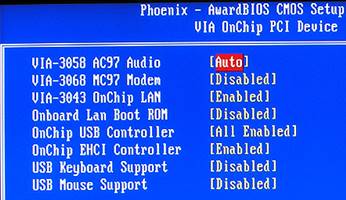
Çalışma İstatistiklerini Gösterme: Bilgisayar çalışırken elde edilen, işlemci sıcaklığı, işlemci voltajı, diğer parça voltajları, anakart sıcaklığı, fsb hızları gibi birçok istatistiği bios menüsü altında görebiliriz.
PC Health Status Başlığından altından görülebilir.

Bunların dışında saat-tarih, overclock, hata denetimlerini atlama vb. işlem yapılabilir.
BIOS ayarlarını anlatırken "Enabled–Aktifleştirme" ve "Disabled–Pasifleştirme" terimleriyle çok sık karşılaşılır. Çoğu BIOS ayarlarının karşısında bulunan bu seçeneklerden "Enabled" ayarın aktif olduğunu, "Disabled" ise o ayarın devreden çıkarılmış olduğunu gösterir. F10 Kaydedip çıkma işlemini yapar.
Biosu Ayarlarken Hata Yaptım Ne Yapmalıyım?
Yapmanız gereken bios menüsüne girmeniz ve Load Optimized Defaults bölümünü bularak ENTER tuşlarına basılmasıdır. Bu ayarlamayı yaptıktan sonra değişiklikleri kaydedip çıkınız ve bilgisayarı yeniden başlatınız.

POST(Power On Self Test-Açılış Sınama İşlemi)
POST bilgisayarın ilk açılışında temel bileşenleri(Güç kaynağı, İşlemci, RAM, Ekran Kartı, Klavye vb.) çalışıp çalışmadığını kontrol edilme işlemidir. Kontrol sırasında sorunlarla karşılaşılırsa sesli yada yazılı olarak hatalar bilgirilir. Herhangi bir hata ile karşılaşılmazsa görevini işletim sistemine devreder.

Bilgisayarınızda POST işlemini sistemi açtığınızda siyah ekranda gördüğünüz yazılardan tanıyabilirsiniz. Güncel anakartların pek çoğu siz istemediğiniz sürece bunu gizlerler ve marka resimlerinin çıkmasını sağlarlar.
POST Nasıl Çalışır?
1. Bilgisayarınızı açtığınızda elektrik akımı CPU’ya gider ve orada bilgisayarın önceki kullanımından kalmış bilgileri siler.
2. CPU, elektrik akımı tarafından uyarıldığında ROM’da yer alan BIOS yazılımını RAM (Ana Bellek) yükleyerek aktif hale getirir. BIOS programı; kendi içindeki kayıtlı bilgilerden, önce kendini ve POST programını kontrol eder, daha sonra System Bus (Bilgisayarın donanımlarını birbirine bağlayan devreler)’a sinyal göndererek devrelerinin görevlerini yapıp yapmadığını kontrol eder.
İşlemlerin POST’a devredilmesi.
3. Ekran kartını test eder. POST testi, bilgisayarın ekran görünümünü kontrol eden video sinyallerini ve ekran kartının hafızasını test eder. İşte bu andan itibaren ekranımız görüntü vermeye başlar.
4. RAM’i test eder. RAM belleklerin gereği gibi vazife görüp görmediğini belirlemek üzere bir dizi testler yapar. Bütün belleklere sırası ile bazı bilgiler kaydederek daha sonra bu bilgileri okur ve yazılan ile okunanı karşılaştırır. Bazı bilgisayarlarda, bu aşamada ekranda hafıza kapasitesini gösteren rakamların sayıldığını görebilirsiniz.
5. Klavye test edilir. Bilgisayara bağlı klavyenin bağlantısını ve herhangi bir tuşunun basılı olup olmadığını kontrol eder. Bu sırada varsa klavye üzerindeki kontrol ledleri yanıp söner.
6. Disket sürücü ve Sabit Diskleri test eder. Floppy disk’e (disket sürücü) ve sabit disklere sinyal göndererek, hazır ve çalışır durumda olup olmadıklarını ve tepkilerini belirler. Floppy yoksa kontrol etmez. CMOS Setup’tan kapalıdır.
7. Yeni donanım elemanları araştırılır. POST, yaptığı testin sonuçlarını CMOS (hangi donanımların bilgisayara bağlı olduğunu belirleyen bilgiler) ile karşılaştırarak yeni bir donanımın varlığını araştırır. Son işlem olarak ’ta CMOS daimi hafızasında kayda geçer.(Yeni donanımlar otomatik kaydedilir.)
8. Görevini İşletim Sistemine devreder. Bundan sonra BIOS’ta belirtilen ayara göre BOOT (ilk açılma, CD-DVD ROM ya da SABİT DİSK’ten devam edilmesi) işlemi gerçekleştirilerek işletim sistemi çalıştırılır.

Post Sesli Hata Mesajları Hata Anlamı
1 Sürekli Ses Güç kaynağı arızası
2 Birçok kısa bip Anakart arızası
3 1 uzun Bellek tazelenmesinde hata
4 1 uzun 1 kısa Anakart veya BIOS çipi arızası
5 1 uzun 2 kısa Ekran kartı arızası
6 1 uzun 3 kısa Ekran kartı arızası
7 2 uzun 1 kısa Ekran kartı arızası (RAMDAC kaynaklı (?) )
8 2 kısa Bellek parity (eşlik) hatası
9 3 kısa Belleğin ilk 64k’lık bölümünde hata
10 4 kısa Timer hatası
11 5 kısa İşlemci hatası
12 6 kısa Klavye işlemcisi hatası
13 7 kısa İşlemci hatası
14 8 kısa Ekran kartı belleğinde okuma/yazma hatası
15 9 kısa BIOS ROM hatası
16 10 kısa CMOS okuma/yazma hatası
17 11 kısa Tampon Bellek Hatası
Çözüm Yolları
1. hata için, güç kaynağınızın bağlantılarını kontrol edip bir deneme daha yapın. Eğer sorun devam ediyorsa, üç vakte kadar size yeni bir güç kaynağı gelecek demektir.
2, 4, 10, 12, 15 e 16 numaralı hatalar için, tüm kartları işlemciyi ve RAM’leri söküp tekrar takın. Öncelikle mümkün olduğunca az bileşenle bilgisayarı başlatmaya çalışın.
4, 15 ve 16 numaralı hatalarda BIOS çipinin yerine düzgünce oturduğundan emin olmak için üstüne hafifçe bastırın. Değişen bir şey yoksa 4, 15 ve 16 numaralı hatayla karşı karşıyaysanız yeni bir BIOS çipi edinin, yok eğer değilseniz zaten yeni bir anakartınız olacağınız için BIOS çipiniz otomatik olarak değişmiş olacaktır.
3, 8 ve 9 numaralı hatalarla baş etmek için öncelikle RAM’lerinizin yerlerine düzgün oturduklarından ve yuvalarla aralarında herhangi bir yabancı maddenin bulunmadığından emin olun. Eğer birden fazla bellek modülü kullanıyorsanız değişik kombinasyonlar deneyin. Hata hala devam ediyorsa belleklerinizi tek tek deneyerek sorunun hangisi/hangilerinde olduğunu bulabilirsiniz.
5, 6 ve 7 numaralı mesajı alıyorsanız, ekran kartınızın yerine iyice oturduğundan ve monitör bağlantısının düzgünce bir şekilde yapıldığından emin olun. Problem sürüyorsa başka bir ekran kartı ile bilgisayarı başlatmayı deneyin. Sonuç alırsanız sizi tebrik ederiz çok yakın bir zamanda yepyeni bir ekran kartınız olacak. Ekran kartlarıyla ilgili alacağınız sesli hata mesajlarının neredeyse tamamı 6 numara olacaktır. Bu nedenle şimdiden “diii di dit dit” sesine alışmanızda fayda var.
11, 13 ve 17 numaralı hatalar için işlemcinizin düzgün bir şekilde takıldığından emin olun. Mümkünse başka bir işlemciyle denemelerde bulunun, sonuç alamazsanız özellikle 17 numaralı hata için anakartınızdan şüphelenin.
POST Yazılı Hata Mesajları
BIOS ROM checksum error - System halted:
BIOS çipindeki bir hatayı gösterir. Çipte fiziksel hata veya BIOS yazılımında bozukluk olabilir. Sisteminizi yeni bir BIOS ile update edin, sorun devam ediyorsa yeni bir BIOS çipi edinmeniz gerekecek.
CMOS battery failed:
BIOS piliniz bitmiş veya bitmek üzere. Pilin türünü belirleyip en yakın saatçiden yenisini alabilirsiniz.
CMOS checksum error - Defaults loaded:
Herhangi bir nedenden dolayı BIOS ayarlarınızda bozukluk oluşmuş (muhtemelen bitmek üzere olan BIOS pili yüzünden). Varsayılan ayarlar yüklenerek sisteminizin zarar görmesi engellenmiş.
Floppy disk(s) fail:
Sisteminize takılı bulunan disket sürücü(ler) ile BIOS’taki disket sürücü ayarları birbirini tutmuyor. Disket sürücünüzün bağlantılarını kontrol edin, BIOS’taki ayarlar yanlışsa düzeltin. Sorun devam ediyorsa disket sürücünüzde muhtemel bir fiziksel arıza var demektir.
Keyboard error or no keyboard present:
Belki de en çok karşılaşılan POST mesajı. Bu mesaj genellikle “Press F1 to continue” diye devam eder. Siz de olmayan klavyenin F1 tuşuna basarak hatadan kurtulabilir veya yeni bir klavye takarak işleme devam edebilirsiniz.
Memory test fail:
POST mesajlarının belki de en can sıkıcısı. BIOS’taki bellek ayarlarınızda olabilecek bir problemden kaynaklanabildiği gibi, bellek modüllerinizdeki kısmi (kısmi=belli bir bölümündeki) arıza nedeniyle de ortaya çıkabilir. Ayarlarınızdan eminseniz, başka bir bellek ile sisteminizi tekrar açmayı deneyin.
Hard Disk(s) Fail:
Sisteminizde mevcut disk(ler)le BIOS’ta belirtilmiş disk ayarları birbirini tutmuyor demektir. BIOS’tan disk ayarlarını otomatiğe getirin, master/slave ayarlarını kontrol edin. Sorun devam ediyorsa disk sürücünüzde fiziksel bir bozukluk kuvvetle muhtemeldir.
Yeni Nesil Bios
UEFI Bios Nedir?
UEFI (Unified Extensible Firmware Interface-Birleşik Genişletilebilir Bellenim Arabirimi) bilgisayarlar için standart bir bellenim arabirimi olup,BIOS‘un (temel giriş/çıkış sistemi) yerine koyulmak için tasarlanmıştır. Yazılım birlikte çalışılabilirliğini ve BIOS’un adres sınırlamalarını iyileştirmek için tasarlanmıştır. UEFI bellenim avantajlarından bazıları şunlardır:

- Başlangıç veya başlatma öncesi işlemini bootkit saldırılarına karşı korumaya yardımcı olarak daha iyi güvenlik.
- Daha hızlı başlangıç süresi ve hazırda beklemenin ardından daha çabuk sürdürme.
- 2,2 terabayttan (TB) daha büyük sürücülere destek.
- Sistemin başlangıç süresince 17,2 milyar gigabayttan daha fazla adreslemeye kullandığı modern 64 bit bellenim cihaz sürücülere destek.
- BIOS'u UEFI donanımıyla kullanma özelliği.
Kaynak: microsoft.com
UEFI BIOS eski tarz bioslardan kullanım açısından da çok farklı gösterir, görsel olarak fare ile kullanım imkanı sağlanmıştır,








Yorum ekle